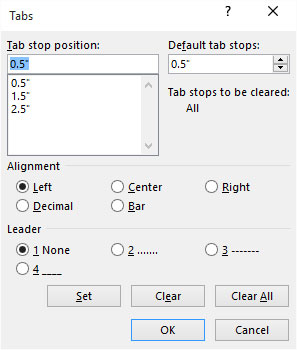For præcis indstilling af faner i Word 2016 skal du åbne dialogboksen Tabs. Det er også den eneste måde at komme til visse typer faneblade, som f.eks. priklederfaner, som er dækket andetsteds i dette kapitel.
Husk, at dialogboksen Tabs ikke fungerer som en typisk Word-dialogboks: Du skal først indstille faneplaceringen og skrive og derefter klikke på knappen Indstil. Klik kun på knappen OK, når du er færdig med at indstille faner. Generelt fungerer processen sådan her:
Klik på fanen Hjem.
Klik på dialogboksstarteren i nederste højre hjørne af afsnitsgruppen.
Dialogboksen Afsnit vises. Faneblade er trods alt et format på afsnitsniveau.
Klik på knappen Faner.
Dialogboksen Faner vises som vist.
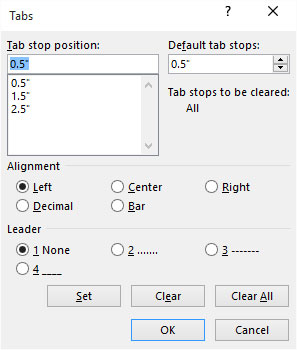
Dialogboksen Tabs (tabulatorstop).
Indtast tabulatorstoppositionen i boksen Tabstopposition.
Du kan være præcis, hvis du vil.
Vælg typen af tabulatorstop i området Justering.
Words fem tabulatorstoptyper er dækket andetsteds i dette kapitel.
Klik på knappen Indstil.
Tabulatorstoppet føjes til listen Tabulatorstopposition.
Fortsæt med at indstille tabulatorstop.
Gentag trin 2 til 6 for så mange tabulatorstop, som du skal indstille.
Klik på OK.
Du skal klikke på knappen Indstil for at indstille et tabulatorstop! Klik ikke på OK i stedet, da du tror, at tabulatorstoppet er indstillet, når det ikke er det.
De tabulatorstop, du indstiller, påvirker det aktuelle afsnit eller en valgt gruppe af afsnit.
Hvis linealen er synlig, kan du hurtigt fremkalde dialogboksen Tabs: Dobbeltklik på et eksisterende tabulatorstop.